Snelle uitleg aanpassen en opslaan template.
Wanneer je in jouw Canva account je ontwerp wil aanpassen (advies: Met Canva-Pro is meer mogelijk!) kan je hieronder de stappen volgen:
Tekst bewerken: Klik op een tekst in de sjabloon om deze te bewerken. Je kunt het lettertype, de grootte, kleur en uitlijning wijzigen met de werkbalk bovenaan.

Elementen toevoegen: Als je meer tekst, afbeeldingen, vormen of andere elementen wilt toevoegen, klik dan op de opties in het linkermenu. Sleep elementen naar je sjabloon.

Afbeeldingen wijzigen: Klik op een afbeelding om deze te vervangen. We raden je aan om je eigen foto’s te uploaden.

Kleuren aanpassen: Klik op een element (zoals een achtergrond of vorm) om de kleur te veranderen. Gebruik de kleurkiezer in de bovenste werkbalk.

Item uitlichten in een foto met witrand: Klik op de foto en kies bovenin voor bewerken. Aan de rechterzijkant kies in de balk voor Magic Studio en swipe naar recht en klik daar Magic Grab. Ga dan in de foto naar wat je wilt uitlichten, klik erop zodat het paars omrand is. Klik op opslaan.
Ga dan terug naar de foto en klik nogmaals op bewerken en ga in de rechterzijbalk naar Fx effecten en kies voor Schaduwen.

In de afbeelding hiernaast zie je welke effecten je kan aanhouden
(kleur: wit / grootte: 10/ intesiteit: 100)
en dan opslaan. Nu kan je je ontwerp downloaden als .png-bestand waarin een item is uitgelicht.
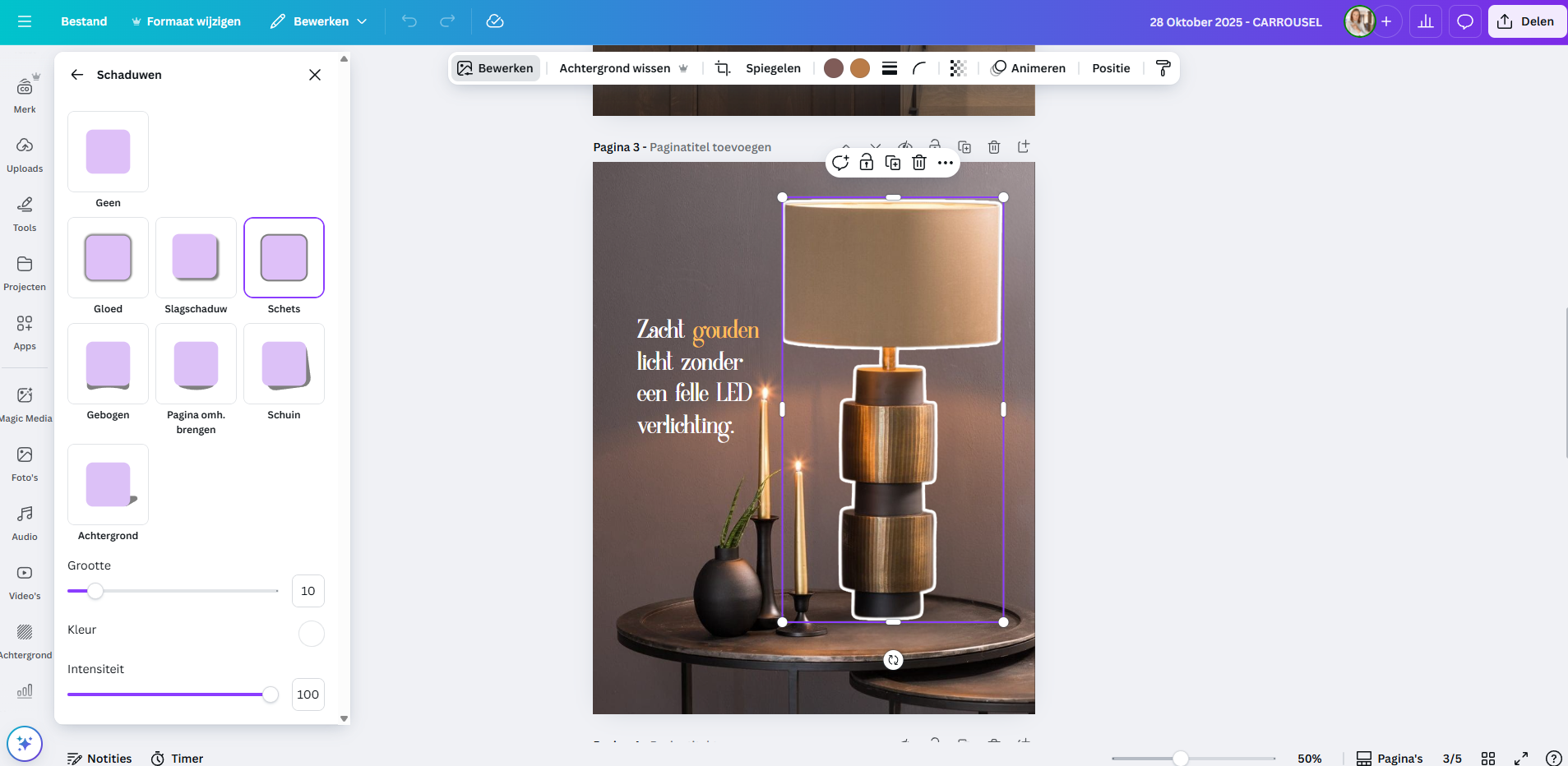
Formaat wijzigen in je template en elementen verplaatsen: Klik en versleep elementen om ze te verplaatsen of het formaat aan te passen met behulp van de hoekhendels. Je kan de afbeelding uitrekken en draaien met behulp van de streepjes en stipjes van het element.

Formaat ontwerp aanpassen: Wanneer een ontwerp in vierkant formaat (1080×1080) staat, kun je eenvoudig het formaat aanpassen naar portret (1080×1350). Dit is tegenwoordig het standaard formaat van Instagram.
Klik in je ontwerp bovenaan op “formaat wijzigen” Je krijgt dan een uitklapveld te zien met opties.
Klik op Instagram-bericht 4:5 (1080x1350px) kies dan voor de onderste button “pas de grootte van dit ontwerp aan” Zou je op de bovenste paarse button klikken dan maakt Canva eerst een kopie van je ontwerp en in die kopie moet je alsnog alles gaan aanpassen.
Het kan zijn dat je nog een aantal segmenten in je ontwerp moet wijzigen, groter maken of slepen op de juiste plek. Maar dan is je ontwerp wel Instagram proof voor 2025!
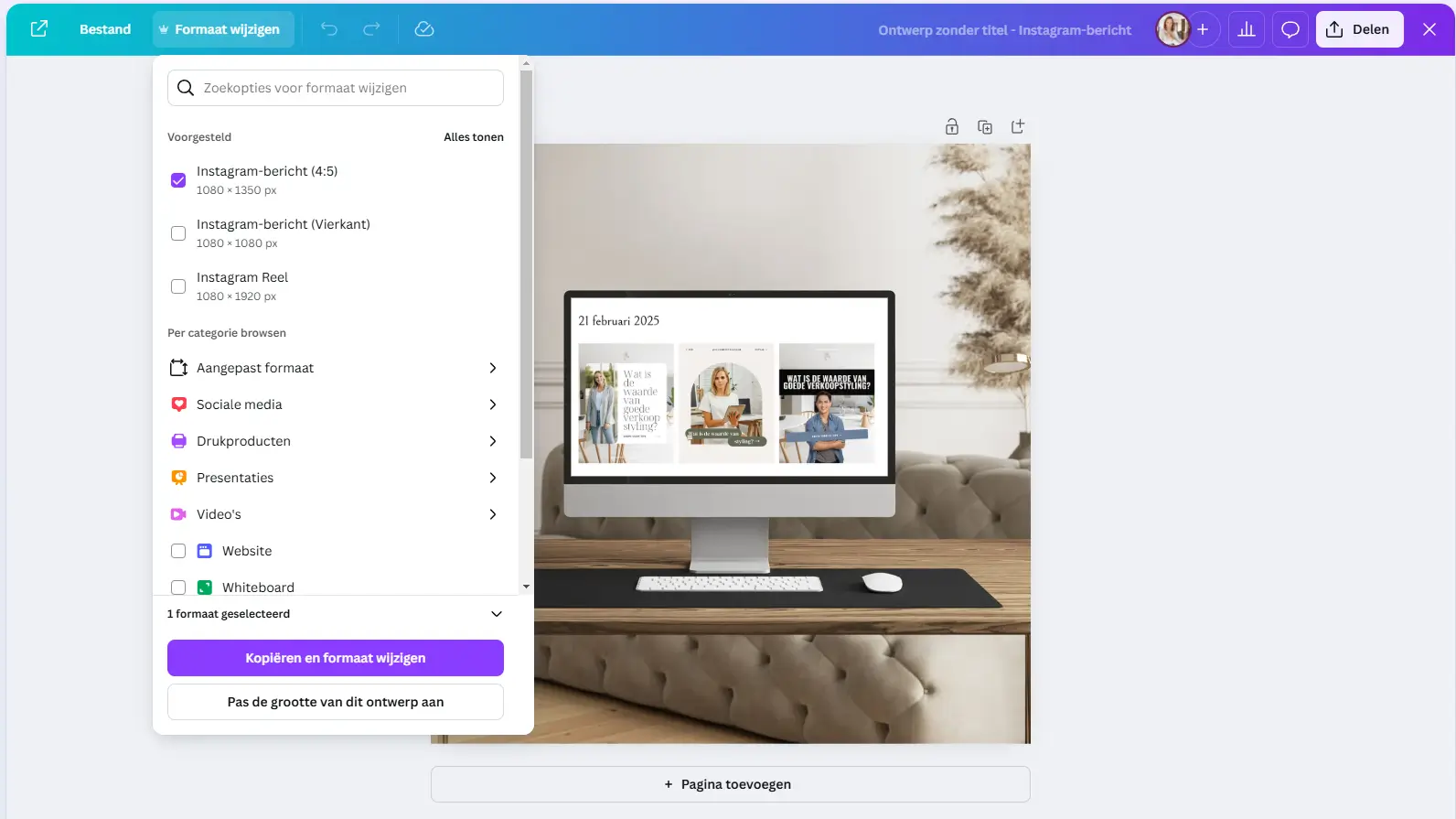
Nieuwe pagina’s toevoegen: Om een nieuwe pagina toe te voegen na uw huidige pagina, klikt u op + Pagina toevoegen in de bovenhoek van een pagina. In miniatuur- of rasterweergave klikt u op de knop + na de laatste pagina of wanneer u met de muis voor of na een pagina zweeft.

Pagina’s herschikken: Klik op de iconen met de pijl omhoog of omlaag boven je ontwerp om pagina’s omhoog of omlaag te verplaatsen.

Je werk opslaan:
Automatisch opslaan: Canva slaat je werk automatisch op terwijl je bezig bent. Je hebt op elk moment toegang tot je ontwerpen via de sectie “Je projecten” op het beginscherm.
Downloaden: Als je klaar bent, klik je op de knop “Delen” in de rechterbovenhoek en selecteer je “Downloaden”. Kies het formaat dat je nodig hebt (zoals PNG, JPG, of PDF, MP4) en klik dan weer op “Downloaden”.
Automatisch neemt Canva alle ontwerpen mee in de download. Je slaat ze dan op in een mapje op je computer en kan dan selecteren welke afbeeldingen je niet wil gebruiken. Die gooi je in je prullebak van je computer.
TIP: Je kan ook in Canva bij downloaden al een selectie maken van de ontwerpen die je wil gebruiken. Klik zoals hierboven en ga dan naar “Pagina’s selecteren” Het staat standaard op alle, als je daarop klikt krijg je een uitklapscherm en kan je de afbeeldingen aanvinken die je wil gebruiken.


